iCareFone - Sauvegarde et gestion des données iOS
Sauvegarder/Transférer/Restaurerer/Gérer les Données iOS en Quelques Clics
Sauvegarde des Données iOS
Sauvegarder et Gérer vos Données iOS en Clics
Synchroniser un iPhone avec un iPad est essentiel pour gérer efficacement vos appareils iOS. Il existe plusieurs solutions, notamment synchroniser iPhone et iPad sans ordinateur grâce à des services comme iCloud. Cette méthode permet de synchroniser facilement vos appareils sans passer par un PC ou un Mac. Cependant, pour ceux qui préfèrent utiliser un ordinateur, iTunes ou Finder restent des options viables.
Il est crucial de ne pas confondre synchronisation et sauvegarde. Pour protéger vos données, conservez toujours une copie sur un ordinateur.
Index de recommandations:⭐⭐⭐⭐
Synchroniser vos paramètres de comptes Apple vous facilitera l’utilisation de vos produits high-tech. Avec cette démarche, vous aurez une mise à jour en temps réel de vos comptes sur tous vos appareils iPhone et iPad. La question étant : comment synchroniser iPhone et iPad avec iCloud ?
Vous n’avez pas besoin d’un ordinateur pour ce faire. Vous devez simplement accéder à l’application Réglages sur vos appareils iOS :
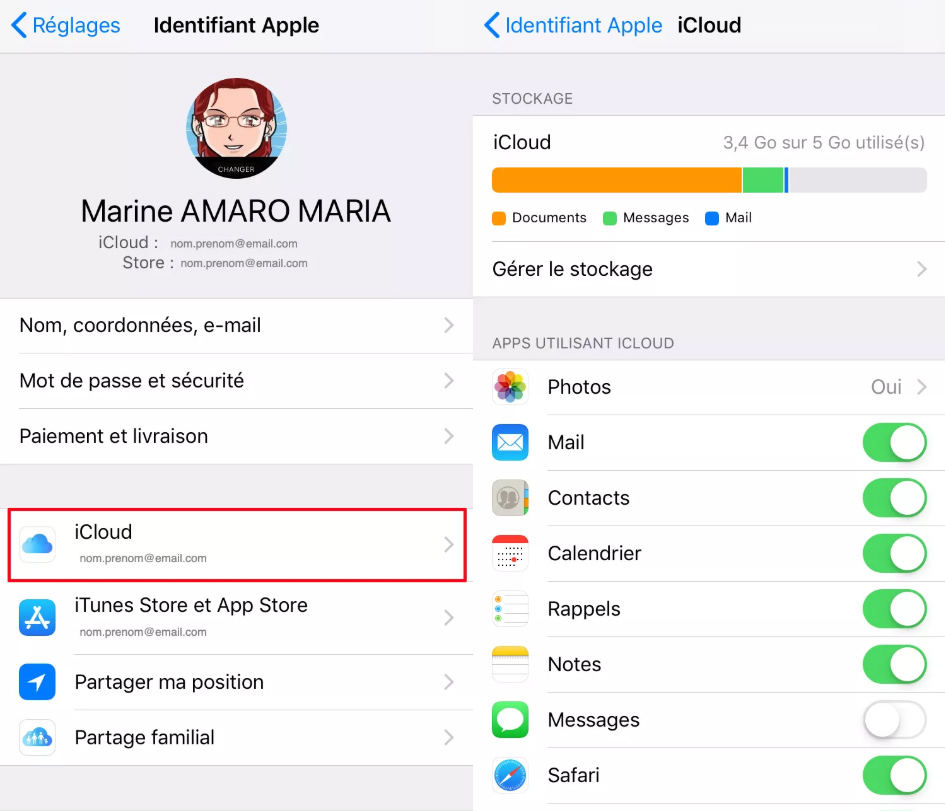
Attention toutefois, même si cette démarche peut sembler pratique, elle n’est pas très prisée par les utilisateurs d’Apple. Et pour cause, vous devez utiliser les mêmes identifiants Apple pour ce faire. Vous devez donc ouvrir un compte Apple avant de commencer le back-up. Pour le faire, vous aurez besoin d’un ordinateur.
Pour ceux qui ne veulent pas transférer leurs données vers le Cloud, nous avons une meilleure solution !
Index de recommandations:⭐⭐⭐⭐
Vous pouvez stocker tout type de fichier dans iCloud Drive, Il suffit d’avoir les bons identifiants et d’activer iCloud drive. Avec cette démarche, vous vous faciliterez l’accès à vos fichiers, et ce, depuis n’importe quel appareil Apple. Alors, Comment synchroniser iPhone et iPad avec iCloud drive ?
Pensez avant tout à mettre à jour votre système. Il n’est pas uniquement question d’installer les dernières versions d’iOS. Il faut aussi configurer l’iCloud sur tous les appareils à synchroniser pour permettre une mise à jour en temps réel et automatique des données.
Sur votre iPhone ou iPad, allez dans « Réglages » de l’appareil, puis sur votre nom puis sur « iCloud ». Il suffit généralement de « balayer » pour activer l’application iCloud Drive.
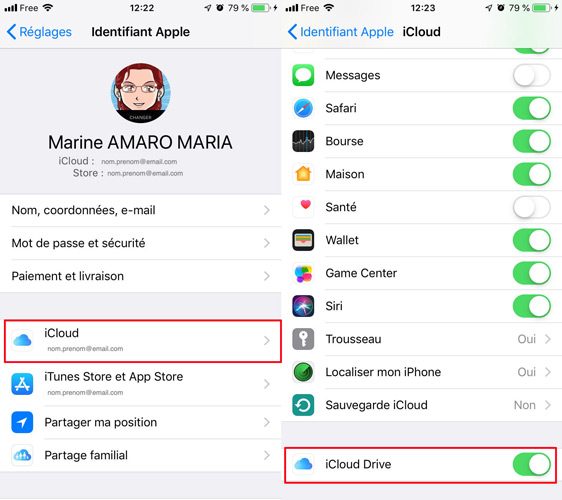
Vous pouvez accéder à vos fichiers à partir de l’app Fichiers sur votre iPhone, iPad ou iPod touch doté d’iOS 11 ou version ultérieure.
Pour utiliser iCloud Drive pour la synchronisation de vos fichiers, vous aurez besoin d’être connecté à un réseau wi-fi. C’est d’ailleurs l’un des inconvénients de cette technique. En effet, outre de consommer des débits importants, la synchronisation sur iCloud Drive est assez lent. Il faut laisser le temps que l’application détecte les nouveaux fichiers pour que la synchronisation automatique se mette en route. En outre, accéder aux documents sur Windows est un peu compliqué.
Index de recommandations:⭐⭐⭐⭐
Il est également possible de synchroniser iPhone et iPad avec iTunes en Wi-Fi. C’est aussi une application qui est présente sur tous les appareils Apple et qui fonctionne avec les identifiants de compte que vous avez créés en ligne.
Cette solution permet notamment de synchroniser des musiques, des vidéos, des photos, etc. Elle synchronise également les paramètres de compte Apple sur différents appareils : calendriers, contacts , etc. De quoi vous faciliter l’utilisation de vos accessoires high-tech. Comment synchroniser mon iPhone avec mon iPad avec iTunes ? Là est la question.

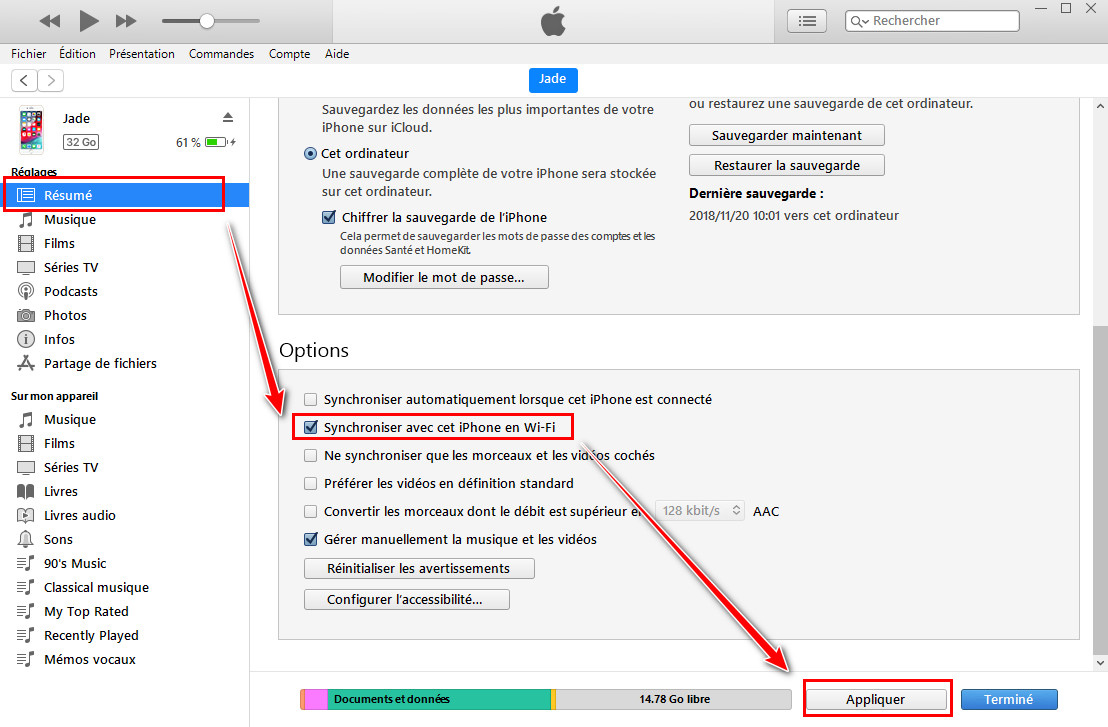
La synchronisation se fera automatiquement entre votre iPad et iPhone lorsqu’ils sont branchés à une source d’alimentation, qu’ils se trouvent sur le même réseau et qu’iTunes est ouvert sur l’ordinateur. Mais attention, la synchronisation iTunes supprime les données non présentes sur l’ordinateur.
Index de recommandations:⭐⭐⭐⭐⭐
Quand on se demande comment synchroniser un iPhone avec un iPad, les solutions proposées par Apple ne sont pas toujours les plus simples ou les plus efficaces. Elles présentent souvent quelques limitations, notamment en termes de flexibilité. C’est pourquoi nous vous recommandons d’essayer Tenorshare iCareFone, une alternative puissante et intuitive.
Ce logiciel, disponible gratuitement, permet non seulement de sauvegarder vos photos, vidéos et documents, mais aussi de transférer facilement des données entre iPhone, iPad, PC et iTunes. En procédant ainsi, vous avez une sauvegarde locale et minimisez les risques de perte de données lors de la synchronisation application iphone.
Connectez votre iPhone ou iPad à votre ordinateur après avoir installé et démarré iCareFone. Dans le menu de gauche, cliquez sur l'option « Sauvegarder et restaurer ».

Tous les formats de fichiers possibles sont sélectionnés automatiquement. Si vous ne souhaitez sauvegarder que certains types de fichiers, sélectionnez-les vous-même.

La sauvegarde prendra un certain temps. Une fois la sauvegarde terminée, vous pouvez choisir de consulter vos fichiers de sauvegarde ou de quitter.

Connectez un autre appareil à votre iCareFone et accédez à la page Sauvegarde et restauration, puis cliquez sur Restaurer dans le menu de gauche. Vous verrez toutes vos sauvegardes. Sélectionnez une sauvegarde pour continuer.

Preview the data and select the files you wish to restore. Click on Restore to Device and wait for it to restore successfully.
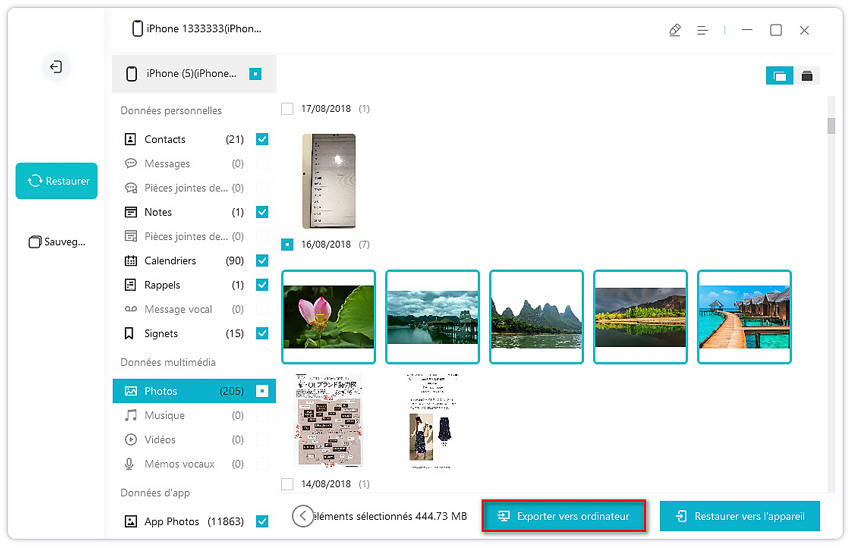

Ce logiciel de transfert de données iPhone vous permet d’également de mettre de la musique sur iTunes ou inversement, d’exporter les musiques d’iTunes vers appareil iOS, en outre le logiciel prend en charge la transfert de photos/vidéos/contacts/iBook etc entre appareil iOS et PC/Mac, finalement, vous pouvez vous assurer qu'aucune donnée n'est perdue en effectuant une sauvegarde avant le transfert.
R : Assurez-vous que les deux appareils sont connectés au même réseau Wi-Fi, qu'ils possèdent le même compte iCloud et que la synchronisation iCloud est activée. Redémarrez les appareils, vérifiez le stockage iCloud et assurez-vous que les appareils utilisent la dernière version d'iOS/iPadOS.
R : Non, Bluetooth n'est pas utilisé pour synchroniser les données entre l'iPhone et l'iPad. Nous recommandons d'utiliser iCloud ou iTunes pour la synchronisation.
R : Il est essentiel de sauvegarder régulièrement votre appareil pour préserver la sécurité de vos données. Vous pouvez utiliser iCloud ou iTunes pour créer une sauvegarde en cas de perte de données ou d'endommagement de votre appareil.
Pour conclure, le choix du système de synchronisation doit être fait avec soin, en tenant compte de vos besoins spécifiques. Il ne s’agit pas seulement d’optimiser la performance de vos appareils, mais aussi de garantir la sécurité de vos données. Si vous recherchez une solution plus complète et flexible, Tenorshare iCareFone est une excellente alternative. Ce logiciel permet non seulement de synchroniser facilement iPhone et iPad, mais offre aussi des fonctionnalités de gestion des données, telles que la sauvegarde et la restauration, pour une protection accrue de vos informations.


Tenorshare iCareFone - Meilleur outil de sauvegarde iOS et gestionnaire de fichiers
puis rédigez votre avis
Par Adrien Leroy
2025-12-10 / Transfert de Fichier iOS